@iStarLee
2019-12-07T14:18:35.000000Z
字数 1231
阅读 4788
语义分割标注工具PixelAnnotationTool使用教程
Deep-Learning
1 安装
目前支持windows,ubuntu和Mac上安装,想要其他安装方式,请联系我。
下载地址 https://github.com/abreheret/PixelAnnotationTool/releases
1.1 windows上安装
1.2 ubuntu上安装
打开终端,给安装文件赋予可执行权限
chmod +x PixelAnnotationTool_x86_64_v1.3.2.AppImage
然后双击该文件打开即可
1.3 Mac上安装
2 语义分割标注方法
2.1 软件打开
参看安装方式中的三种不同操作系统中的打开方式。
2.2 标注前的设置工作
- 加载config文件
Tool-->Open config File
然后选择我给你们的config.json - 打开待标注的图片文件夹
File --> Open directory
2.3 主要标注类别
ego vehicle 摩托车,自行车,电动车等
bridge 桥
building 所有的建筑
car 所有的车,汽车,大篷车
dynamic 未标明名字的动态物体
static 未标明名字的静态物体
other 其他
guard rail 围栏,护栏,栅栏等
person 人
wall 墙
sky
road 大马路,正常的路
sidewalk 人行道
pole 杆,路灯的杆,各种杆
vegetation 绿植,包括所有的数据,花草之类的
2.4 开始标注
在软件右侧列表中开始,点击第一个图片,Ctrl+鼠标滚轮可以缩放图片
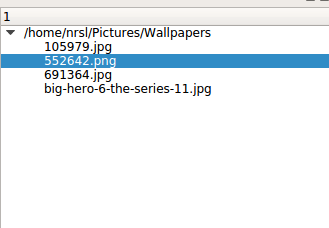
现在介绍标注软件中的主要参数意义
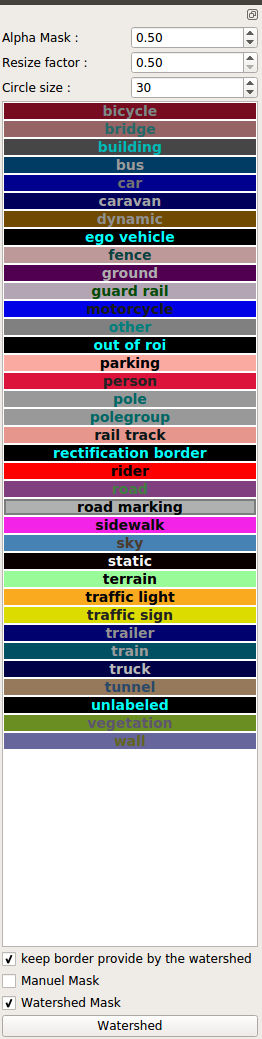
如上图软件左侧列表,
列表上方
Alpha Mask表示在图像显示和标注显示的数值对比,一般设置为0.4,0.5即可
Resize factor表示图片缩放,和Ctrl+鼠标滚轮效果相同
Circle Size表示标注时候,鼠标点的圈圈大小,标注大物体,可设置大一些,小物体设置小一些,比如pole,设置为5甚至更小列表下方
一般选择keep border和watershed mask打钩,中间的那个manuel不打钩。
第一个表示显示边界,第二个表示显示你划过的马赛克轨迹,第三个表示显示你标注的效果
最后一个Watershed(分水岭)最关键,当你标注好一个物体时,可以点击一下,能够看到你的标注效果。
2.5 保存
一张图片,标注完毕,点击Ctrl+S保存即可
2.6 标注下一张
在右侧列表选择下一个图片。快捷方式:鼠标点击右侧列表区域,按下键盘下箭头键即可切换到下一个图片,然后重复进行标注即可。
3 我需要准备的东西
- config.json
- 采集照片
- 将照片分组的脚本
- 提取有用标注照片的python脚本
- 处理标注照片转为训练集的脚本
